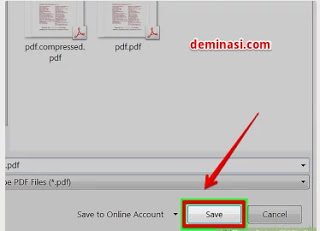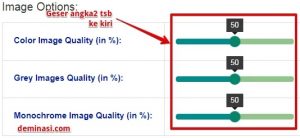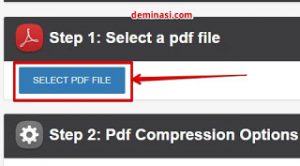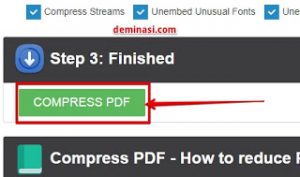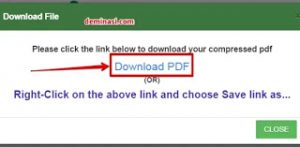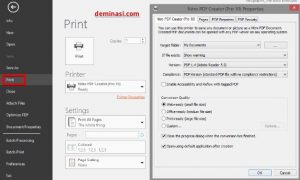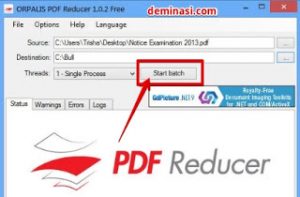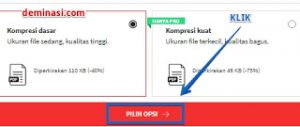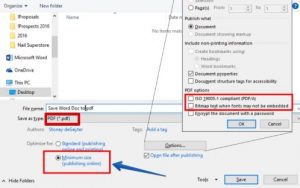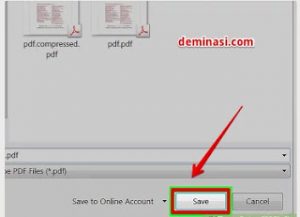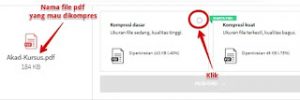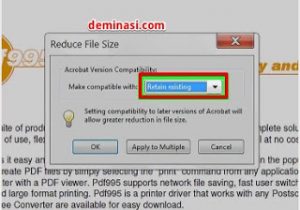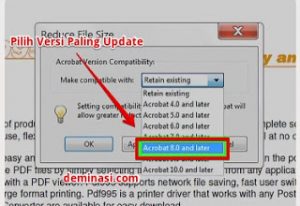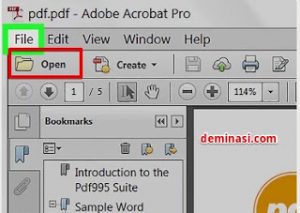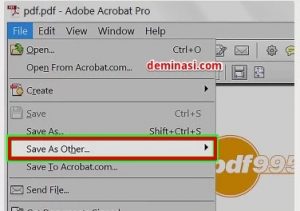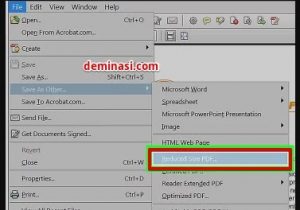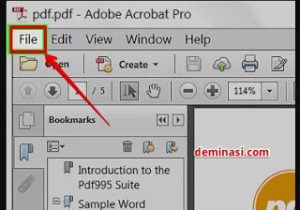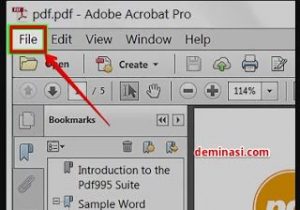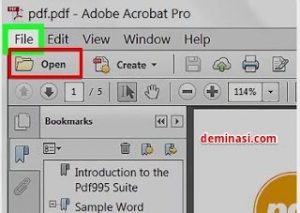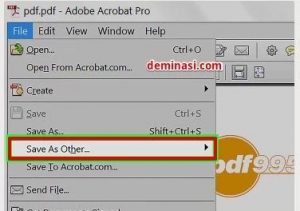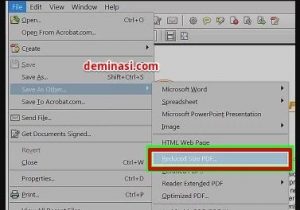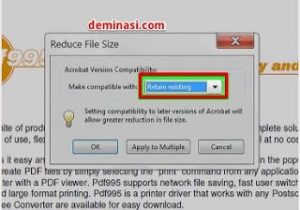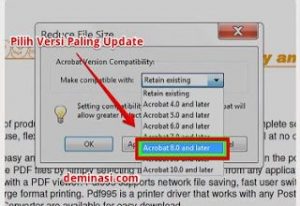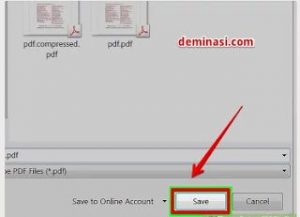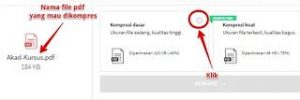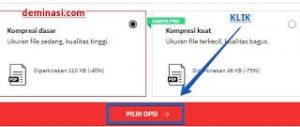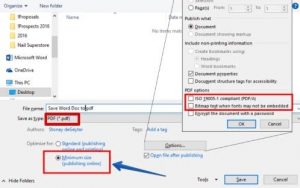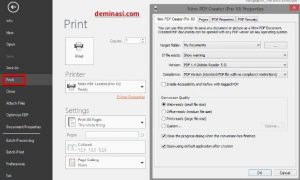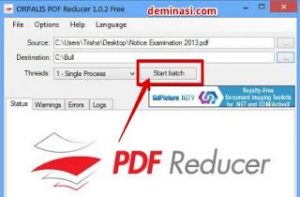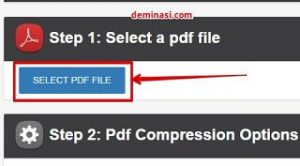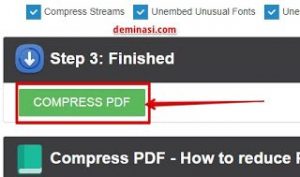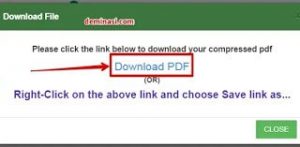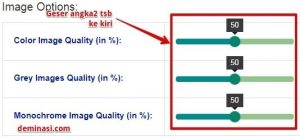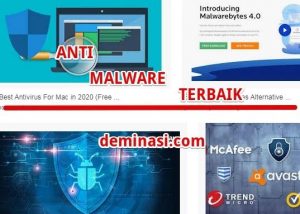File dengan ekstensi pdf ini memang bukanlah hal yang asing dan saat ini sudah umum dipakai. Ragam profesi sudah banyak yang terbiasa dengan file satu ini. Untuk yang bekerja kantoran, mungkin dalam penyuntingan dokumen tertentu membutuhkan cara memperkecil dokumen pdfnya, untuk yang mahasiswa, mungkin juga perlu mengkompres lagi file pdf sebelum dikirm ke dosen dan sebagainya.
Selain itu, bisa jadi dengan memperkecil ukuran file pdf, hal ini tidak akan memakan banyak ruang memori yang ada di laptop atau PC anda. Ukuran file yang kecil juga akan memudahkan saat bertransfer data, sekaligus akan memudah saat akan di upload maupun di download.
Cara Memperkecil Ukuran File PDF Dengan Adobe Reader
Sesuai judul artikel ini. Jadi kami akan membahasnya terlebih dahulu dibandingkan cara atau teknik lainnya. Perusahaan Adobe sendiri tak hanya populer dengan Adobe Photoshopnya tapi juga memiliki perangkat lunak lainnya yang tak kalah hebat dengan aplikasi lain.
Nama softwarenya yaitu Adobe Acrobat Pro. Software ini bisa anda dapatkan dengan mudah via online, atau bagi yang sudah memilikinya silahkan langsung ikuti tutorial kami dibawah ini:
- Pertama buka aplikasi Adobe.
- Ketika sudah terbuka sempurna softwarenya, lihat ke tab File dan click.
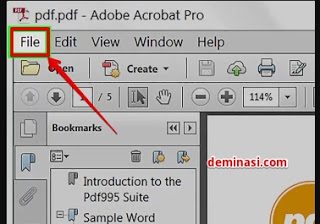
- Setelahnya anda pilih Open pada software itu.
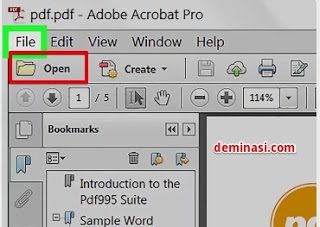
- Cari file pdf yang mau anda reduce size-nya.
- Setelahnya, masuk ke step ini, dengan balik lagi pencet bilah File
- Lalu masuk ke bagian bilah Save As Other, nanti disana akan ada pilihan berupa tulisan Reduce Size PDF.
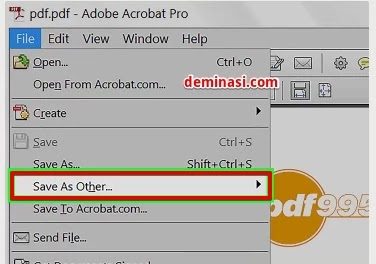
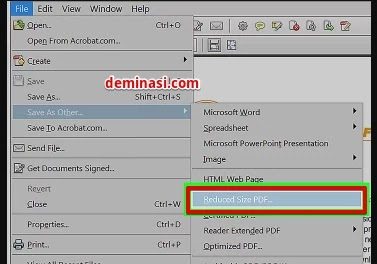
- Seketika anda mengclick Reduce Size PDF, akan nampak jendela sembulan seperti screenshot ini.
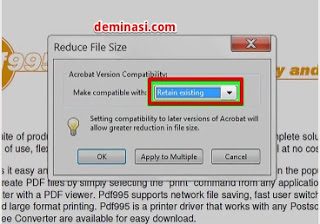
- Masih berlanjut dengan memencet area bertuliskan Make compatible with:.
- Pada menu naik turun silahkan anda pilih Acrobat versi yang terakhir. Hal ini bertujuan agar file hasil kompres bisa maksimal.
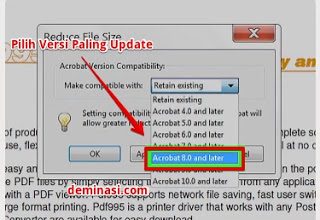
- Hampir selesai. Pada tahap ini anda diharuskan memilih tempat penyimpanan hasil kompresan tadi.
- Dan langkah ter-ujung, segera kliklah Save.